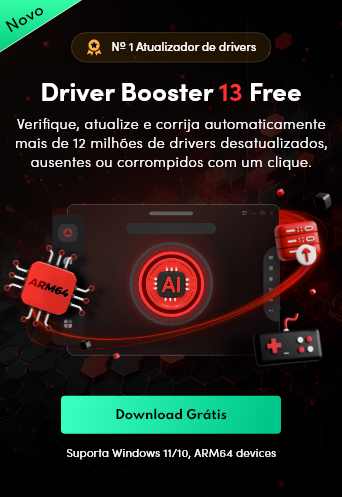- Central de Suporte
- Outros Idiomas
- Idiomas
- Ajude-nos a Traduzir
Ao usar seu computador, você sofre de problemas com os drivers? Hoje, apresentamos dois métodos simples com passos detalhados para atualizar drivers gratuitamente em seu computador Windows.
por Bruna | Atualizado em 02.01.2025 | por Bruna
Erros comuns de computador, tais como ausência de som, falha de rede ou má resolução de tela podem ocorrer inesperadamente devido a drivers de hardware desatualizados, ausentes ou defeituosos. Para resolver estes problemas e melhorar o desempenho de seu PC e jogos, é altamente recomendável que você mantenha os drivers de seu dispositivo atualizados. Para a segurança de seu PC, é sempre necessário prestar atenção aos sites de atualização de drivers ou sistemas operacionais. O atualziador de drivers gratuito pode ser uma boa assistência que lhe fornecerá informações de atualização de drivers em tempo real e uma solução simples para atualizar facilmente seus drivers.
Portanto, aqui estão dois métodos para atualizar seus drivers gratuitamente no Windows: atualização manual de drivers e atualização automática de drivers com um atualziador de drivers gratuito - Driver Booster.

Os sistemas operacionais Windows têm um Gerenciador de Dispositivos para permitir que seus usuários gerenciem e atualizem seus drivers manualmente. Os passos para atualizar drivers nestes sistemas operacionais são muito semelhantes. Portanto, aqui tomamos o exemplo do Windows 10 para lhe mostrar como atualizar seus drivers manualmente. Basta seguir os passos abaixo para atualizar seus drivers gratuitamente.
Passo 1: Dirige “Meu Computador” na caixa de pesquisa, clicando e selecionando “Gerenciar”. Ou clique no atalho de “Meu Computador” na área de trabalho e seleciono “Gerenciar”.

Passo 2: Procure e clique em "Gerenciador de Dispositivos", você pode ver as categorias de dispositivos na barra do lado direito.
Se você estiver tendo problemas para jogar vídeo ou jogos, talvez precise verificar os drivers em "Controladores de som, vídeo e jogos" e atualizar para a versão mais recente, se necessário. Aqui estão os passos para atualizar os drivers para estes dispositivos.

Passo 3: Clique duas vezes em "Controladores de som, vídeo e jogos" para expandir a lista de controladores, depois clique com o botão direito do mouse sobre o controlador que você precisa atualizar e selecione "Atualizar Driver".

Mais pode ver: Meu computardor está falta de som, como resolver?
Passo 4: Clique em "Procurar drivers no meu computador" para localizar e instalar o software do driver manualmente.

Passo 5: Procure drivers e clique em "Avançar" para continuar.

Passo 6: O Windows determinará o driver para seu hardware.

Para muitos usuários de computador, é realmente difícil encontrar os drivers mais adequados para seus dispositivos. Pior ainda, quando um bug de segurança foi explorado por hackers, você corre o risco de ficar exposto a ele se não instalar a atualização do patch de segurança correspondente. Por exemplo, para combater as falhas do Meltdown e Spectre, a Nvidia propôs uma atualização do driver gráfico para evitar ataques do processador. O Driver Booster é um atualizador de drivers gratuito, útil e poderoso, ajudando os usuários a procurar drivers obsoletos, ausentes e defeituosos e oferecendo a você para baixar e instalar os drivers mais adequados para seu hardware diretamente dos fornecedores.
Passo 1: Baixe e instale o atualizador de drivers em seu Windows em poucos segundos e, em seguida, execute-o.

Passo 2: Clique em VERIFICAR, Driver Booster irá procurar por drivers obsoletos, ausentes e defeituosos e lhe mostrará uma lista de motoristas obsoletos. Basta clicar em "Atualizar Agora" para baixar e instalar automaticamente os drivers dos fornecedores.

Alguns minutos depois, seus drivers serão atualizados completamente e sem nenhuma outra ação de sua parte.

Alguns destaques do Driver Booster que podem lhe interessar:
Para atender às diferentes necessidades dos usuários ao atualizar os drivers, o Driver Booster oferece opções mais personalizadas para que diferentes usuários configurem seus drivers de dispositivo. A opção Ignorar permite aos usuários pular a leitura de um dispositivo no futuro ou simplesmente ignorar os novos drivers para o dispositivo designado.

Além disso, os usuários também podem fazer backup dos motoristas para retornar à versão anterior, se necessário. Os recursos de restauração do driver e do sistema no módulo Central de Recuperação são projetados para evitar falhas de atualização durante o processo de atualização do driver.

Além disso, o Driver Booster oferece aos usuários ferramentas úteis para resolver problemas comuns de computador com um único clique e oferece uma abordagem rápida para verificar as informações do sistema. E você pode até mesmo atualizar seus drivers offline!
Quando você precisar atualizar seus drivers, considere os dois métodos mencionados acima. Entretanto, é um pouco complicado para pessoas com pouco conhecimento de informática. Se você estiver procurando uma maneira fácil de atualizar seus motoristas, você pode tentar Driver Booster. Além da funcionalidade de atualização de drivers, este software poderoso e fácil de operar também permite que você corrija mais de 35 erros de dispositivos para um melhor desempenho do PC.